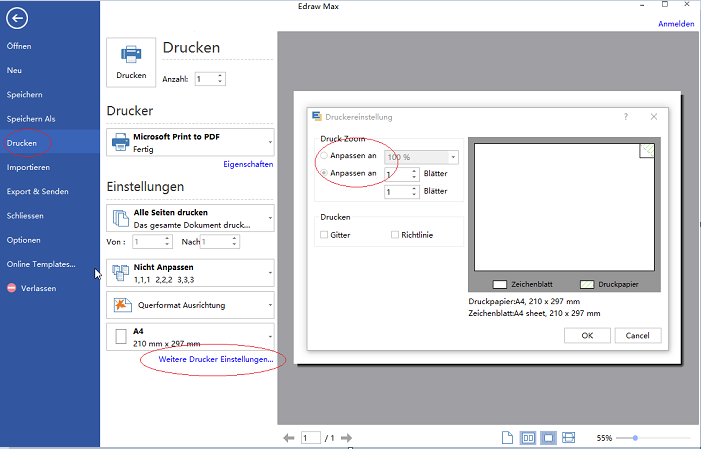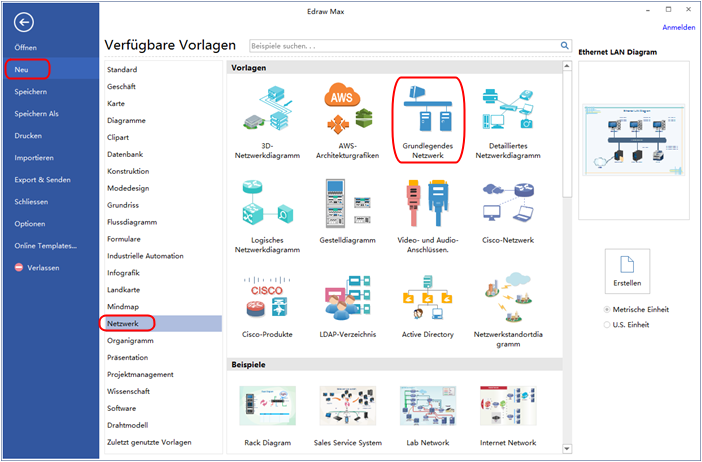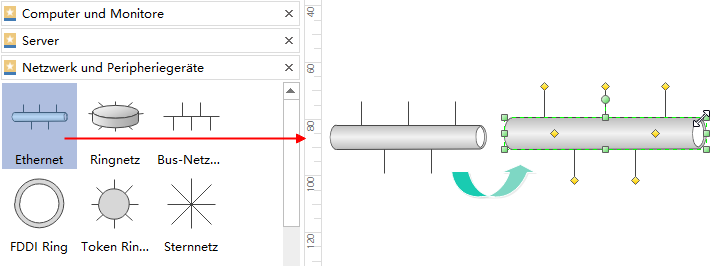Netzwerkdiagramm leicht erstellen
Hier ist ein Tutorial mit einer Schritt-für-Schritt-Anleitung über Informationen zum Erstellen von Netzwerkdiagrammen. Einfach und schnell erstellen Sie ein gewünschtes Diagramm mit erweitertem Diagrammerstellungstool.
Eine Vorlage für Netzwerkdiagramm öffnen
Öffnen Sie eine leere Seite und werden die Bibliotheken in der Netzwerkdiagramm-Software automatisch öffnen.
Auf dem Datei Menü, klicken Sie auf Neu ->Netzwerk, und doppelklicken Sie dann auf das Symbol "Grundlegendes Netzwerkdiagramm" oder "Detailliertes Netzwerkdiagramm".
Videoanleitung - Wie erstellt man ein Netzwerkdiagramm?
Formen für Netzwerkdiagramm einfügen
-
Um einen unbenutzten Anschluss auszublenden, ziehen Sie den Kontrollpunkt
 zurück zu Ringnetz- oder Ethernet-Shape.
zurück zu Ringnetz- oder Ethernet-Shape.
- Aus der Bibliothek Computer und Monitore oder Netzwerk und Peripheriegeräte, ziehen Sie die Netzwerkgeräte-Formen zur Leinwand.
- Ziehen Sie die grünen quadratischen Griffe, um die Größe der Formen anzupassen.
Verbinden Sie die Geräte durch den eingebauten Verbinder mit den Formen Ringnetz oder Ethernet.
Formen des Netzwerkdiagramms verbinden
Beachten Sie diesen Hinweis:
- Klicken Sie die Form Ringnetz oder Ethernet.
-
Platzieren Sie den Mauszeiger über einen Kontrollpunkt
 . Wenn der Zeiger in einen Pfeil mit vier Spitzen ändert, ziehen Sie es an einen Verbindungspunkt
. Wenn der Zeiger in einen Pfeil mit vier Spitzen ändert, ziehen Sie es an einen Verbindungspunkt  auf eines der Geräte-Shapes.
auf eines der Geräte-Shapes.
- Wenn die Geräte-Form mit Ringnetz oder Ethernet verbunden ist, wird der Anschlusspunkt rot, aus dem sich ergibt, dass sie ganz geklebt sind.
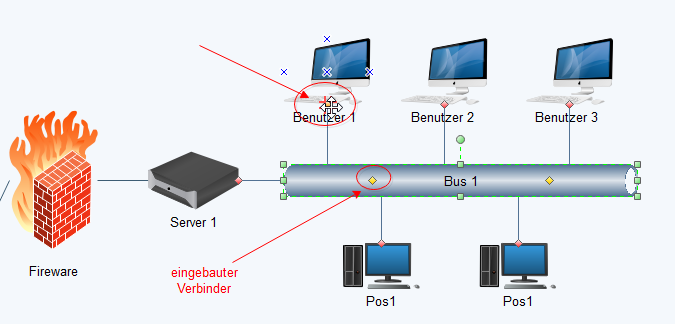
Netzwerkdiagramm-Formen formatieren
Können Sie die Farben und Rahmen der Formen mit Stil-Symbol unter dem "Start" Tab in der Gruppe Design ändern.
Alternativ verwenden Sie die Tools Füllen und Linie im Format-Aufgabe-Panel auf der rechten Seite der Leinwand.
Netzwerkdiagramm-Formen auslegen
Verschieben Sie die Formen nach dynamischen Richtlinien. Können Sie auch das automatische Ausrichtungsinstrument unter Start Tab verwenden.
Um die Formen gleichmäßig zu verteilen, klicken auf Verteilen in der Gruppe Anordnen unter Start Tab.
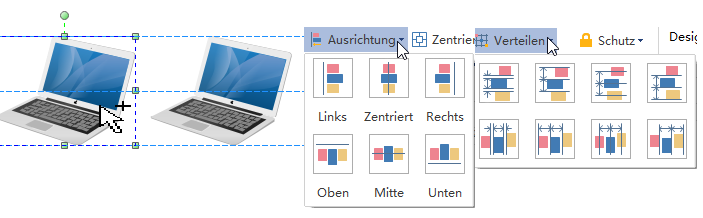
Inhalt in dem Netzwerkdiagramm einfügen
- Doppelklicken Sie eine Form oder eine Tabelle um Text einzugeben. -> Drücken Sie Ctrl + 2 zum Hinzufügen der Textfelder. Drücken Ctrl + shift + 2 zur Anpassung der Textfelder.
- Können Sie eine andere Schriftart unter dem "Start" Tab wählen. Sie können die Farben, Größe und Ausrichtung mit dem jeweiligen Menü zugänglich machen. Für mehr Absatzeinstellungen klicken Sie den Pfeil unter "Schriftfarbe".
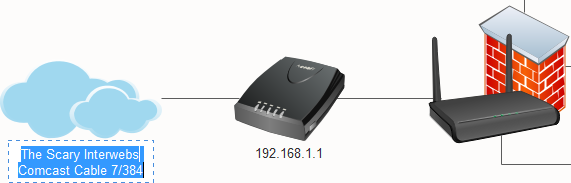
Themen der Netzwerkdiagramme ändern
Um der Themen der Netzwerkdiagramme zu ändern, können Sie die Füllung, Linie und Text insgesamt mit 1 Klick ändern. Wechseln Sie zum Seite Layout Tab, und wählen ein Thema.
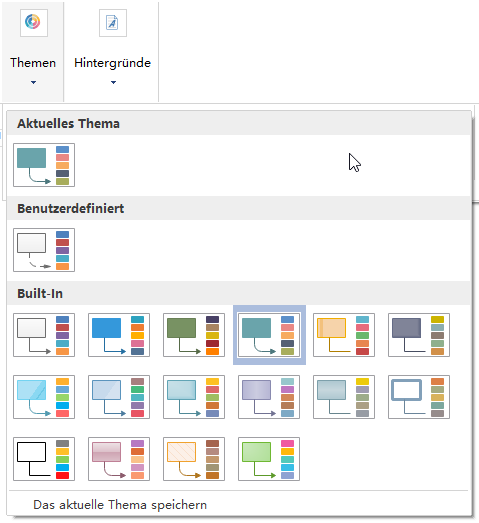
Speichern und Exportieren
Klicken Sie Speichern auf den Datei Tab als das Standard-Format zu Speichern. Speichern als auf den Datei Tab als die andere Formate zu speichern. Sie können die Dateien als lokale Dateien oder in Ihrem Cloud speichern.
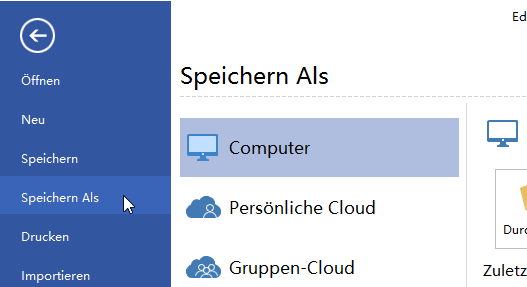
Klicken Sie Export & Senden unter Datei, um das Netzwerkdiagramm als Grafiken, Präsentation, Web-Dokumente und so weiter zu exportieren.
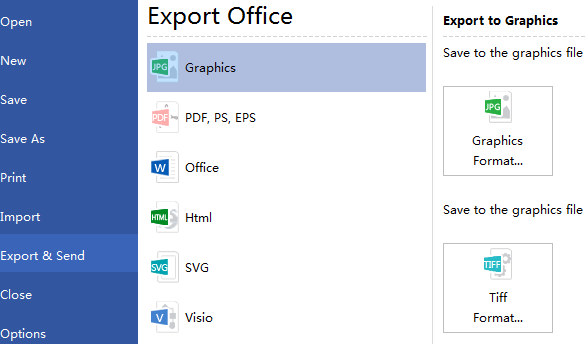
Netzwerkdiagramm drucken
Klicken Sie Datei und wählen dann Drucken. Eine Vorschau ihres Dokuments automatisch zeigt. Hier kann gewählt werden, welche Seite und wie viele Exemplare Sie ausdrucken möchten.
Zurück zu Ihrem Dokument und Änderungen vornehmen, bevor Sie es drucken, klicken Sie auf den oberen Pfeil nach links.
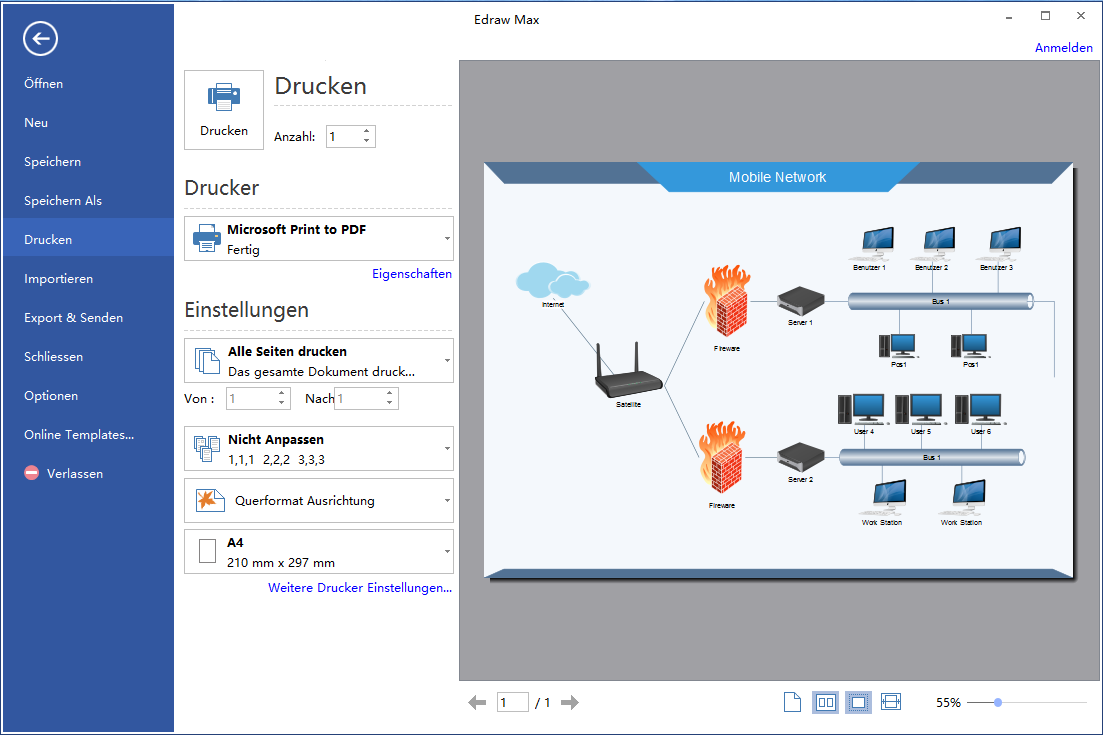
Wenn das Papier größer als das Druckerpapier ist, wird der Ausdruck auf andere Seiten verteilt. Um ihm auf nur 1 Papier zu drucken, klicken Sie Weitere Drucker Einstellungen... und wählen dann Anpassen.